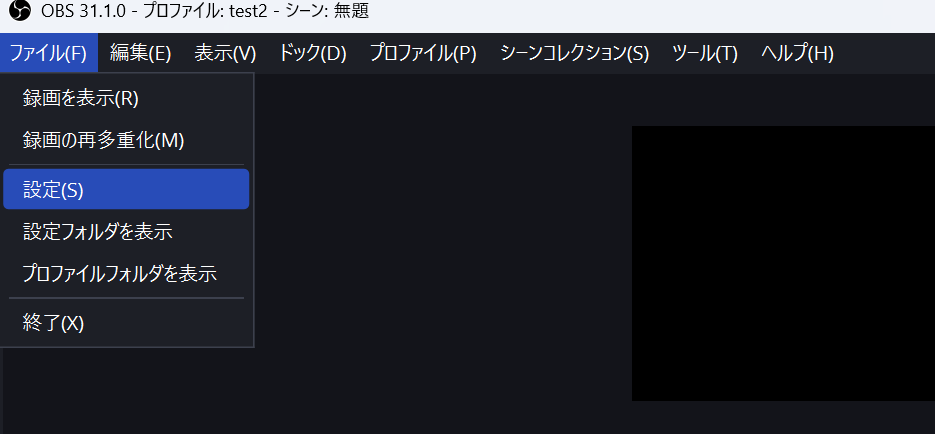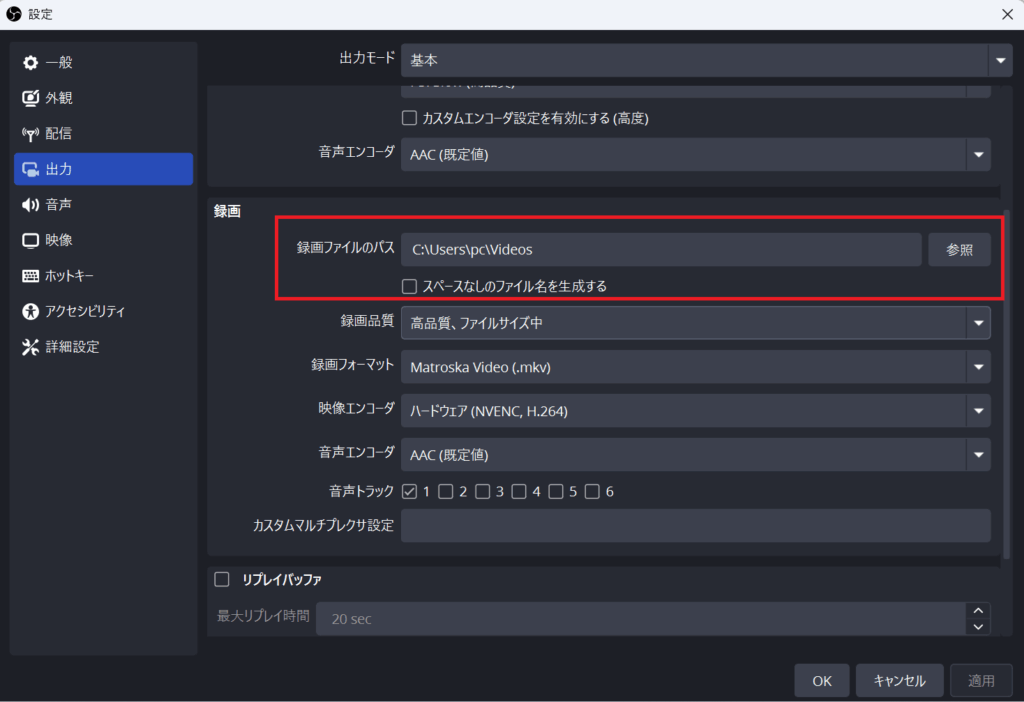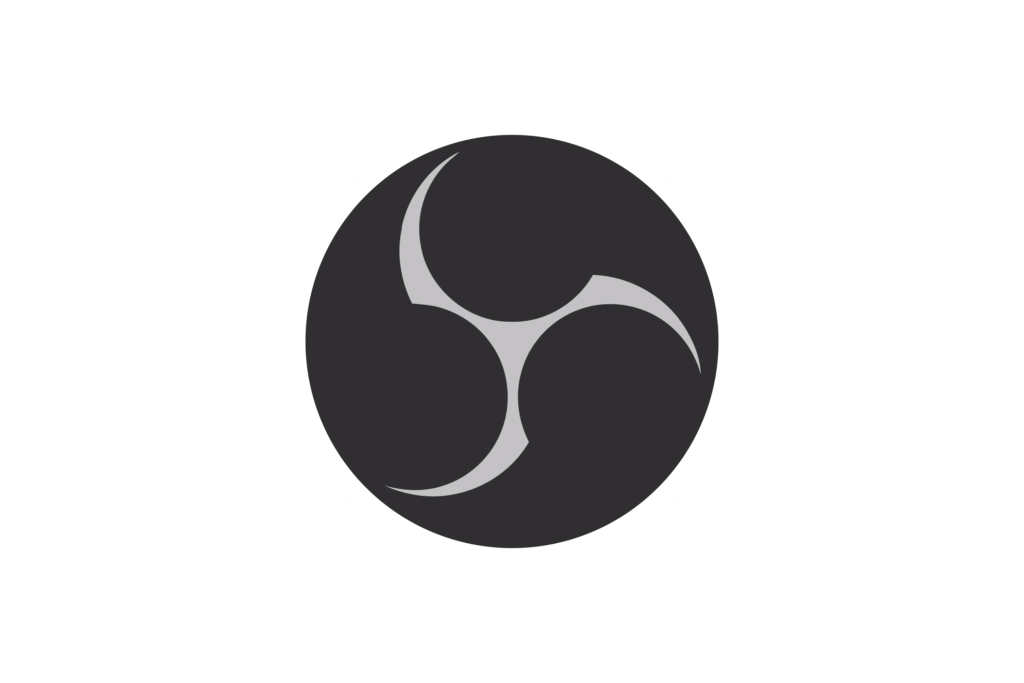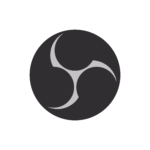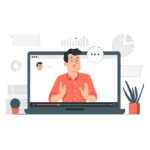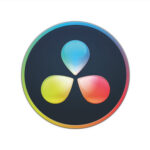記事の最終更新日: 2025年11月29日
無料で使える動画配信ソフト、OBS Studioを利用して、パソコンで遊べるゲームのプレイ動画を録画して保存する方法をまとめました。
OBS Studioの概要
OBS Studioは、パソコンの画面の録画やオンラインでのインターネット配信を行うことができる無料で使えるソフトウェアです。Windows、Mac、Linuxに対応します。
OBS Studioのインストール
まずは以下のOBS公式サイトからOBS Studioのインストーラをダウンロードします。
https://obsproject.com/ja/download
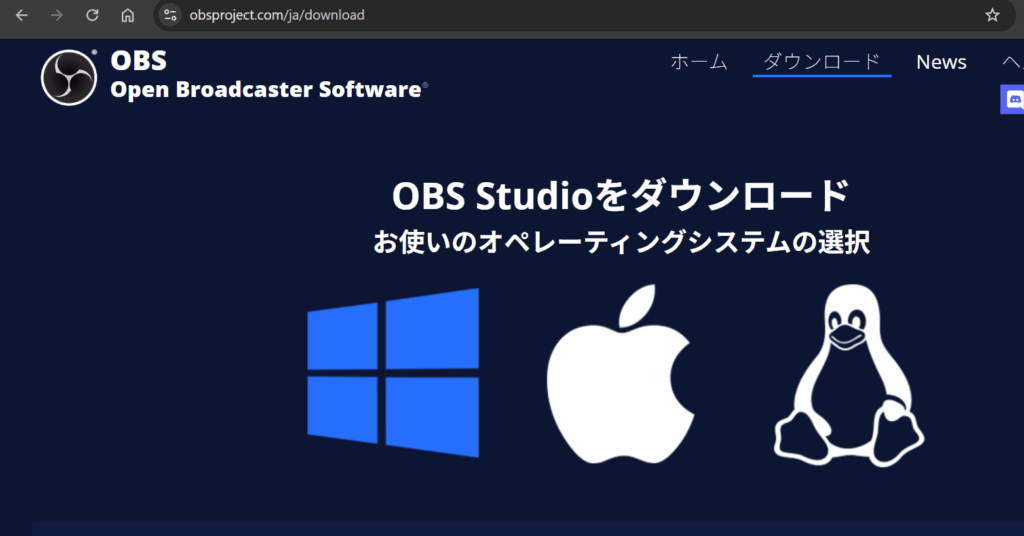
OBS StudioをインストールするパソコンのOSを選択してインストーラをダウンロードしましょう。
OBS Studioでパソコンの画面を録画する
OBS Studioを立ち上げてOBS Studioでパソコンの画面を録画していきます。
シーンの追加
OBS Studioを起動したら画面左下にシーンが確認できます。このシーンウィンドウで右クリックしてシーンを追加をクリックします。
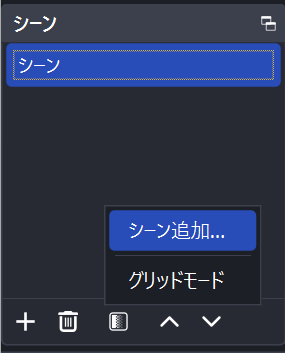
シーンの名前を入力してOKボタンを押下します。特にシーン名のこだわりがなければそのままOKボタンを押下します。
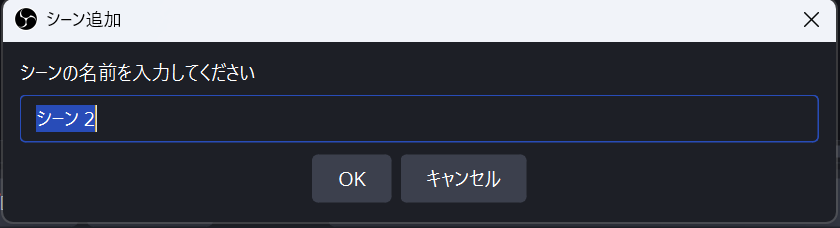
各シーンごとにソース(録画対象となるウィンドウなど)を追加してOBS Studioで画面を録画していきます。
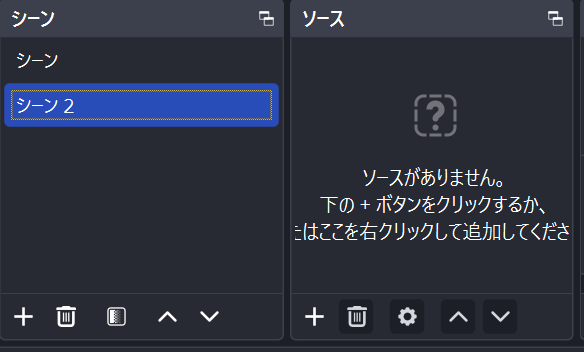
ソースの追加
ソースを右クリックして、ソースを追加>画面キャプチャの順にクリックします。
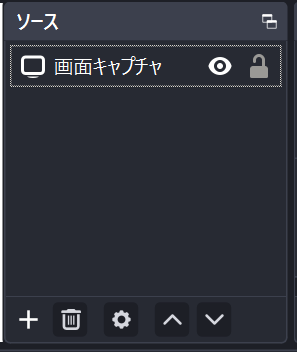
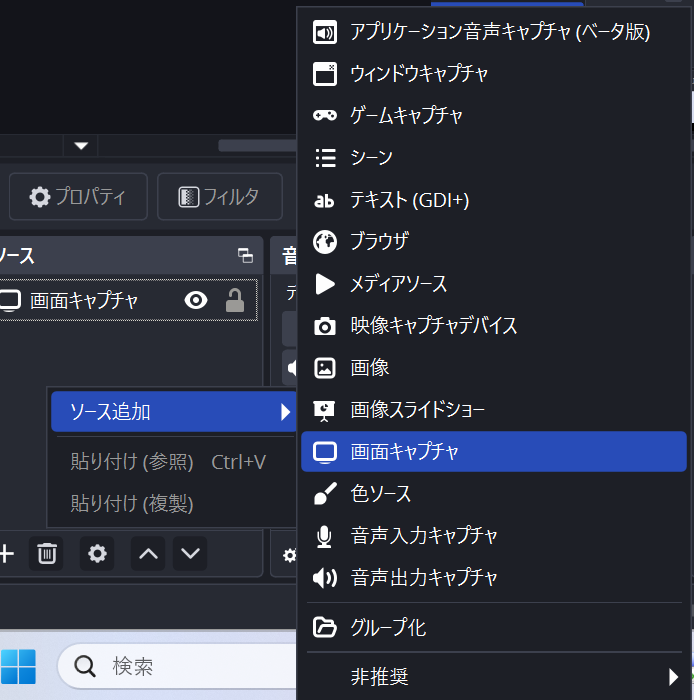
ソースが新規作成されます。
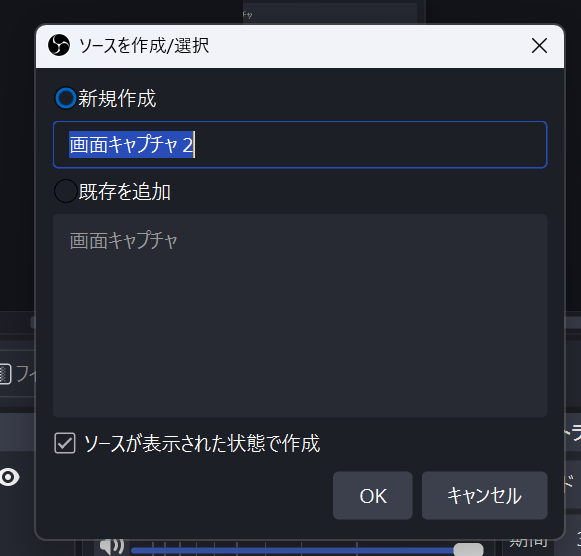
キャプチャ方法は自動で、ディスプレイを録画したいディスプレイを指定します。
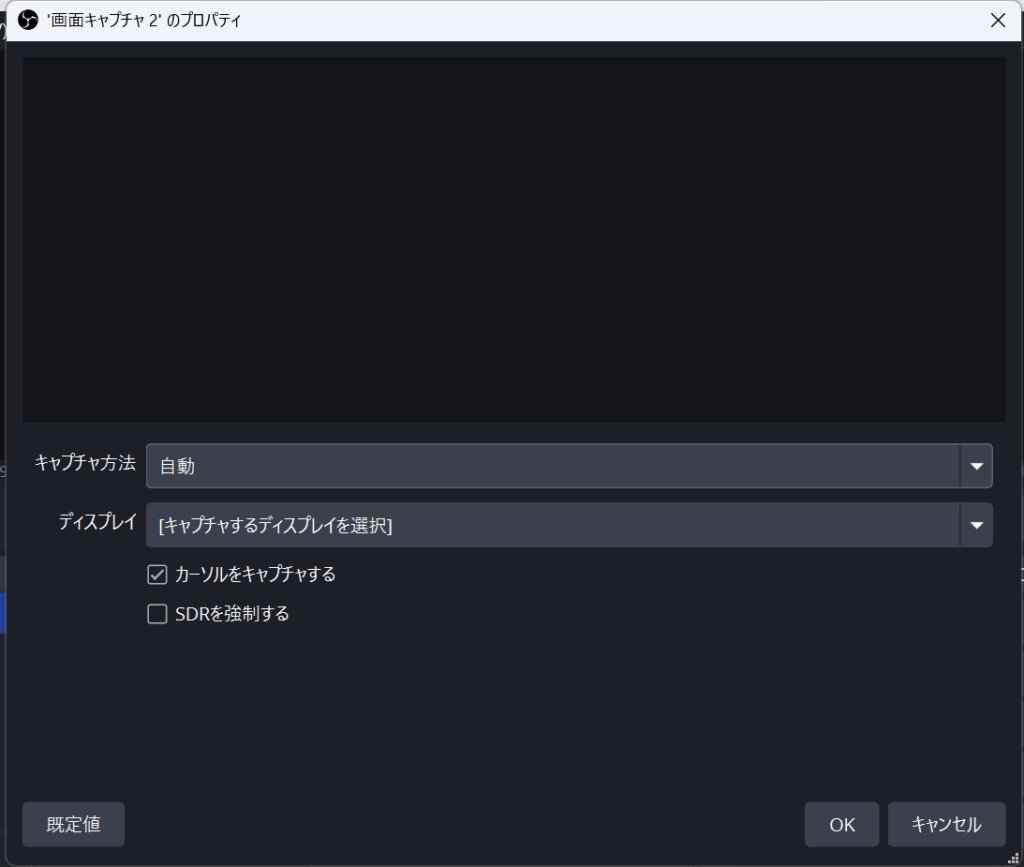
以下の例では自分のノートパソコンの備え付けディスプレイを録画対象に指定しています。
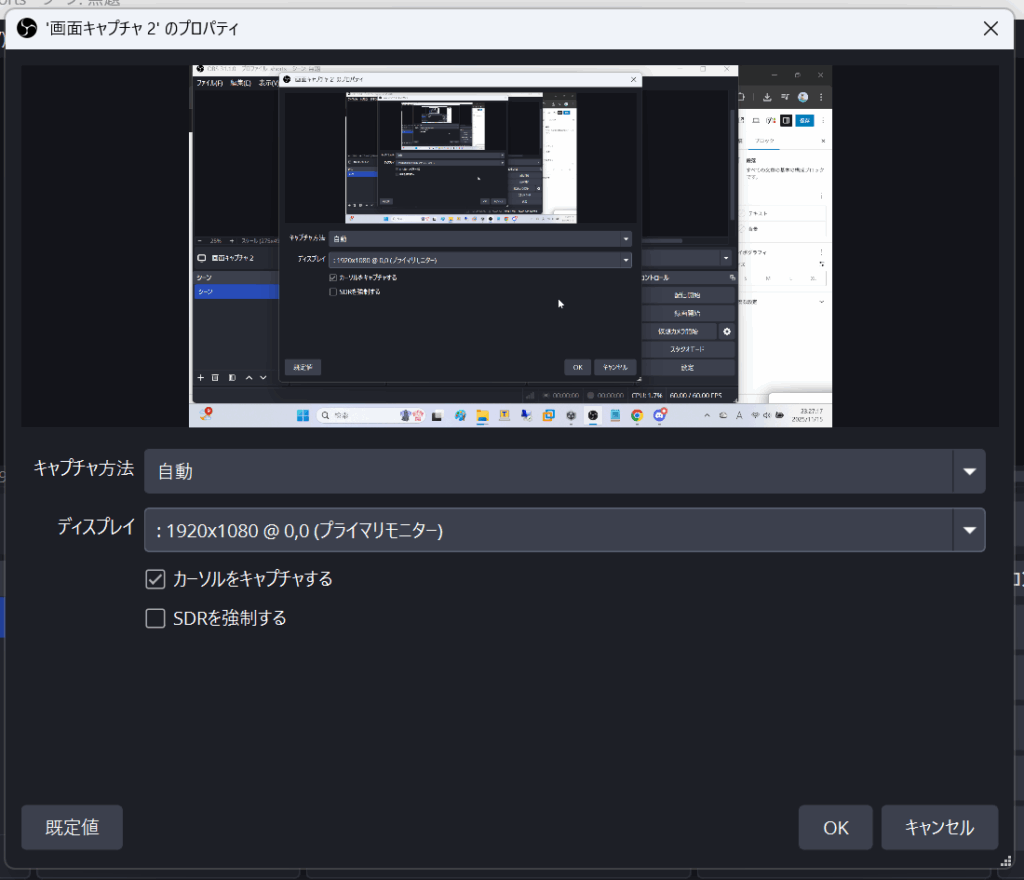
OKボタンを押下します。
ソースが追加されました。
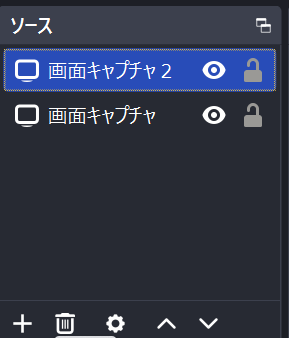
プロファイルから録画される画面の詳細設定を行う
OBSの画面上部からプロファイル(P)>新規…をクリックして、動画を録画する画面のプロファイルを設定します。
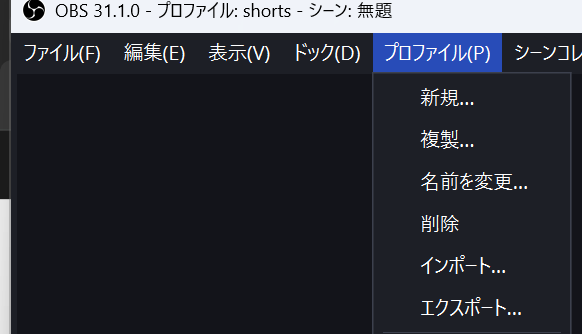
新規…をクリックしてプロファイルの名前を設定します。
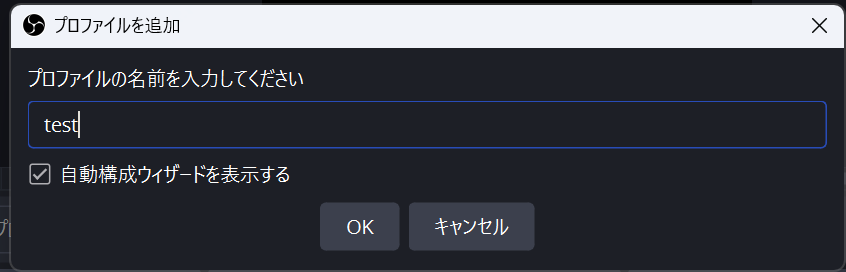
今回はこの記事で画面を録画する方法を紹介していますので、「録画のために最適化し、配信はしない」にチェックを入れ、次へを押下します。
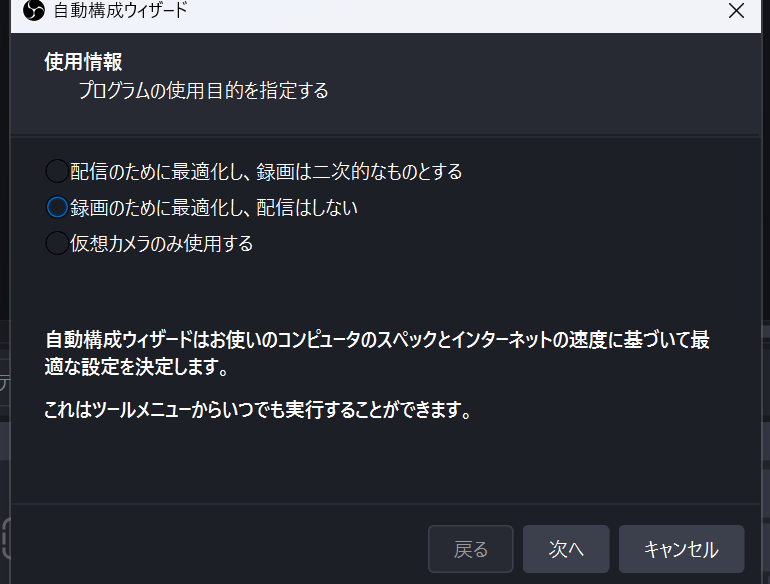
基本(キャンパス)解像度にディスプレイの解像度を入力します。FPSはフレームレートです。1秒間に画面が切り替わる画面の滑らかさを設定します。
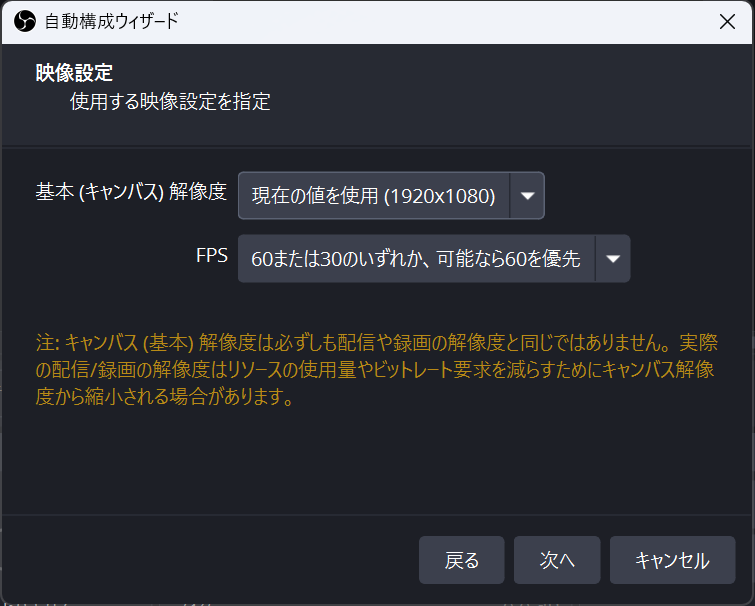
次へを押下して設定を適用をクリックします。
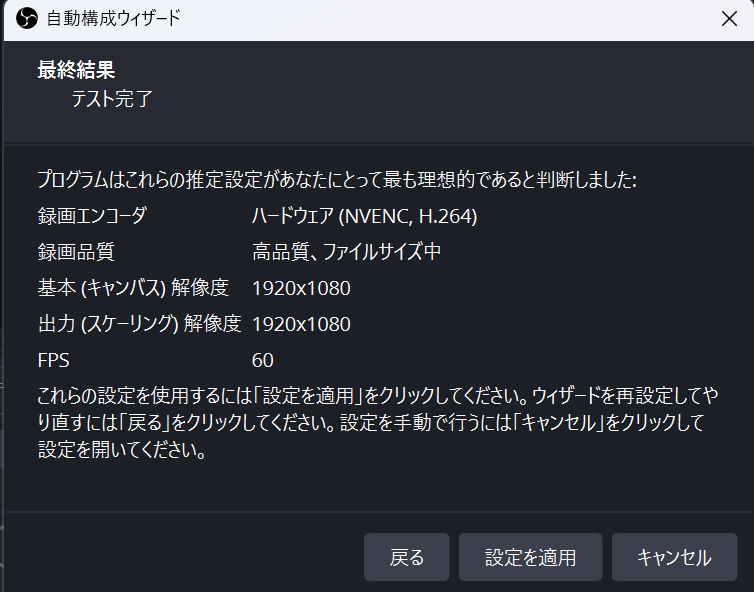
プロファイルから先ほど設定したプロファイルを選択できるようになります。適宜プロファイルを編集、新規追加することで様々な録画設定を適用できます。
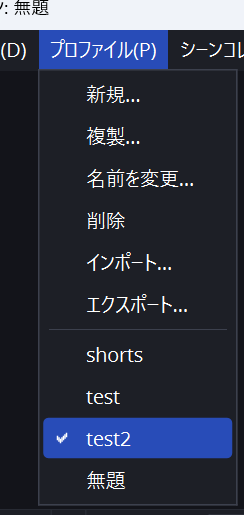
録画の開始方法
画面下部の「コントロール」にある「録画開始」ボタンを押下すると画面の録画が開始します。

録画の停止方法
画面下部の「コントロール」にある「録画終了」ボタンを押下すると録画を停止します。
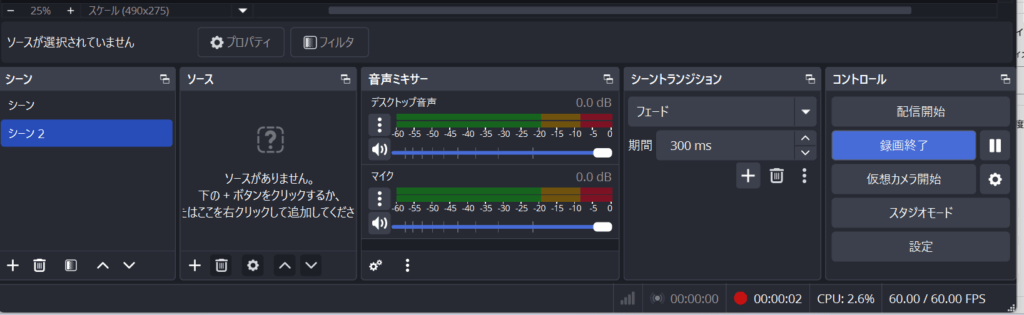
録画した動画の保存先
録画したデータの保存先はウィンドウ上部のファイルから設定を選択し、出力タブから確認できます。また、この画面から出力する動画ファイルの保存先の変更もできます。